
Windows Update に配信された KB5005463 をインストールすると、PC正常性チェックアプリケーションがインストールされます。 (PC Health Check Application)
これまでは、公式サイトから能動的にインストールする必要がありましたが、その手間を省く目的なのでしょうか?
私のように、Windows 11 へアップグレードできないと分かっているPCにも強制的にインストールするとはMSさんは罪作りですね...。(泣)
KB5005463 の調べ方
設定 > 更新とセキュリティ > Windows Update > 更新の履歴を表示する
- 「更新の履歴を表示する」をクリック
- 「その他の更新プログラム」を展開
- KB5005463 を探す
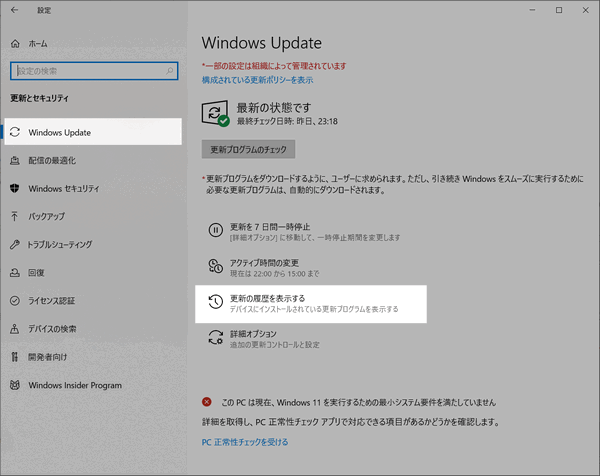
アンインストール
「アプリと機能」からアンインストールすることができます。設定 > アプリ > アプリと機能 > Windows PC 正常性チェック
- アプリと機能から「Windows PC 正常性チェック」を探す。
※過去にインストールしている場合は複数表示される - クリックしてボタンを表示する。
- 「アンインストール」を選択する。
- 念のため再起動。
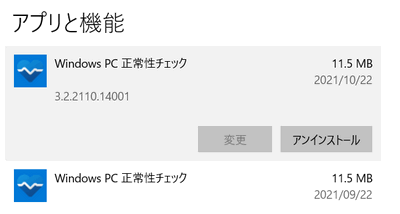
KB5005463 主な機能
KB5005463 原文KB5005463 日本語ページ
- Windows 11の適格性:Windows 11の最小システム要件に基づいて、包括的な適格性チェックを行います。
- バックアップと同期:Microsoftアカウントにサインインまたは作成して、デバイス間でデバイスの環境設定を同期し、Microsoft OneDriveを設定してファイルを保護します。
- Windows Update:常に最新バージョンのWindows 10を実行することで、デバイスの安全性を保ちます。
- バッテリー容量:単一または複数のバッテリーを使用するデバイスの、オリジナルに対するバッテリー容量を表示します。
- ストレージ容量:ファイル、アプリ、Windowsが格納されているメインドライブのストレージ使用量を表示します。
- 起動時間:スタートアッププログラムを管理して、起動時間を短縮することができます。
- PCの状態に関するヒント:PC全体の状態とパフォーマンスを向上させるための追加のヒントを提供します。
既知の問題
なし。まとめ
[KB5005463]- KB5005463をインストールすると「PC正常性チェックアプリ」がもれなくついてくる。
- が、...アンインストール可能。
- PC正常性チェックアプリが2つ表示された時は、古い方をアンインストールするとよい。
- または、全てアンインストール。
- Windows 11 にアップグレードできないと分かっている時は、PC正常性チェックアプリは不要です。(私の場合)
:SC2
このサイトを検索 | Search this site














0 コメント